8 melhores gravadores de tela com áudio disponíveis para computadores Mac
Um aplicativo de gravador de tela no Mac é uma ferramenta útil para capturar tudo em sua tela e salvá-lo como um arquivo de vídeo. Não importa se você está interessado em fazer vídeos tutoriais ou precisa comunicar um problema de software que está enfrentando, a gravação de tela é uma forma eficaz. No entanto, uma ferramenta inadequada só produzirá arquivos de vídeo ruins e prejudicará seu esforço. É por isso que você deve ler esta análise com atenção, descobrindo o melhor gravador de tela para o seu Mac sem perder tempo.
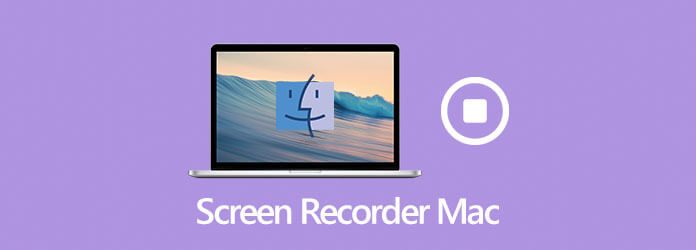
Gravador de tela principal de Blu-ray aparece no topo da nossa lista em parte porque oferece muitos recursos de nível profissional de forma que todos podem dominar rapidamente. Portanto, não importa se você é iniciante ou usuários avançados podem encontrar o que deseja com este aplicativo.
Recursos básicos do melhor gravador de tela para Mac
Instale o gravador de tela do Mac
Inicie o melhor software de gravador de tela para Mac após a instalação. Existe outra versão para PC. Em seguida, escolha Gravador de vídeo para entrar na interface principal. A opção Gravador de áudio é usada apenas para gravar áudio no Mac.
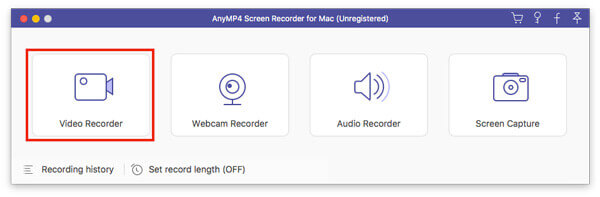
Gravar tela no Mac
Você pode ver quatro seções na interface principal:
Exibição: Grave sua tela e atividades. Você pode decidir gravar completo tela ou Personalizadas região.
Câmera: Capture seu rosto e arredores com a webcam.
Som do sistema: Grave a tela do Mac junto com o áudio.
Microfone: Adicione sua voz à gravação de tela.
Para gravar a tela do Mac, ligue Ecrã e Som do sistema enquanto desativar Câmara e Microfone. Se você deseja adicionar suas reações à gravação de tela, ative as quatro seções juntas.
Clique na REC para começar a gravar a tela no Mac.
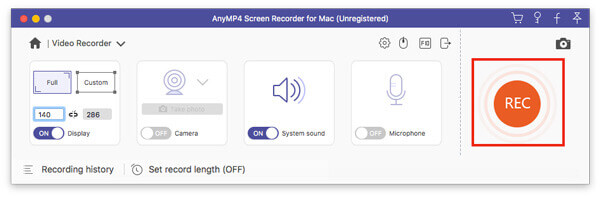
Edite e salve a gravação na tela
Ao gravar a tela, você pode sobrepor texto e pinturas com o Editar botão ou faça capturas de tela com o Câmera ícone. Por fim, clique no Dê um basta botão para abrir a janela de visualização. Agora verifique a gravação e clique no Salvar botão para exportá-lo para o seu disco. O recurso Clip pode ajudá-lo a remover quadros indesejados.
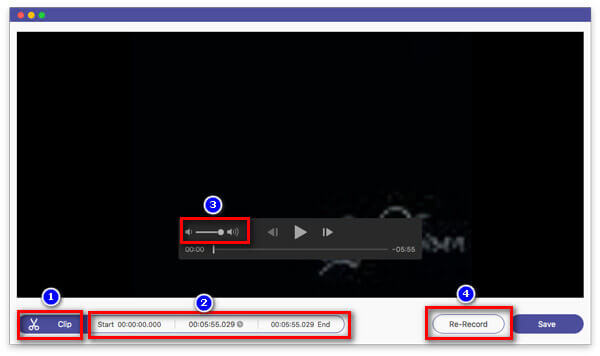
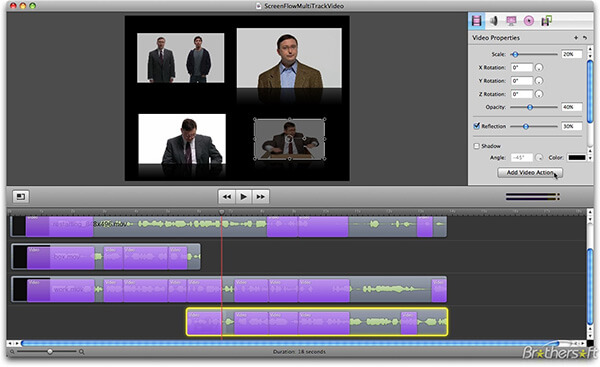
ScreenFlow é um gravador de tela versátil para Mac. Além da tela de gravação, também permite editar o vídeo e o áudio na linha do tempo. Além disso, você pode enviar a gravação de tela diretamente para o YouTube.
Prós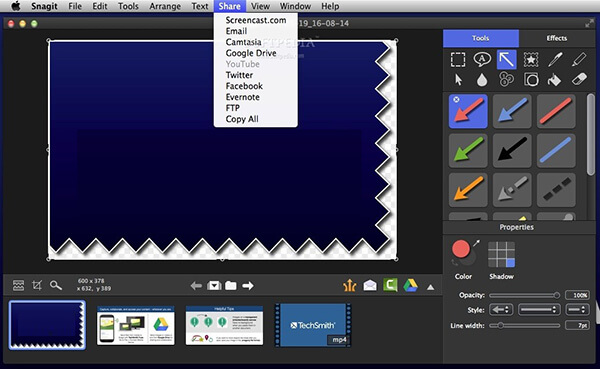
Snagit é outra solução tudo-em-um para gravar tela no Mac. Como um gravador de tela confiável e robusto, os usuários podem obter toneladas de recursos e elementos. Algumas pequenas empresas até o usam para produzir vídeos.
PrósRelacionado: Captura de tela de rolagem - Como capturar uma área de rolagem com Snagit
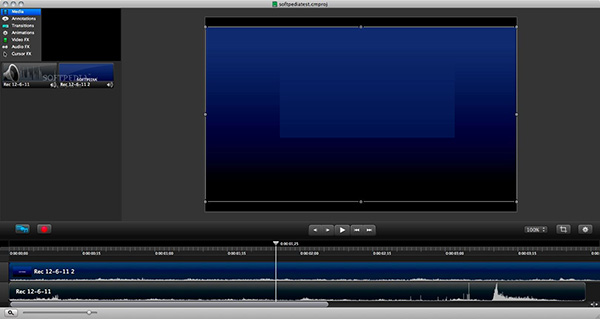
No Camtasia, você pode obter várias ferramentas úteis, como vídeos screencast, treinamento online, anúncios em vídeo e outros conteúdos visuais para uso pessoal e profissional. Tanto o gravador de tela quanto o editor de vídeo do Camtasia funcionam perfeitamente.
PrósÀs vezes, não é conveniente instalar aplicativos de gravador de tela no disco rígido. Gravador de Tela Online Grátis Blu-ray Master é a solução alternativa e pode atender às suas necessidades básicas nesses casos.
PrósVisite https://www.bluraycopys.com/free-online-screen-recorder/ se quiser gravar a tela no Mac. Clique Inicie o Gravador Gratuito para obter o iniciador.

Clique na Área de Gravação opção e definir a área de gravação. Em seguida, ligue ou desligue Câmera, Alto-falante e Microfone com base na sua necessidade.

Bata o REC botão para iniciar a gravação de tela no Mac com áudio. Quando você quiser parar de gravar, aperte o Dê um basta botão e baixe o resultado.

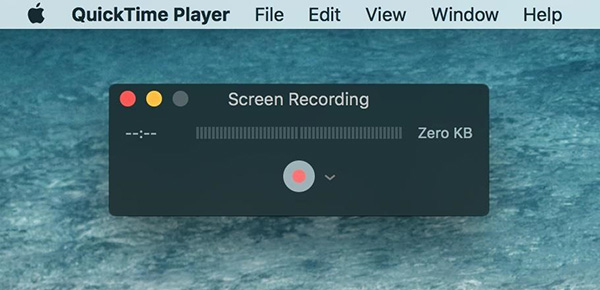
Como reprodutor de mídia pré-instalado no Mac, o QuickTime oferece vários recursos de bônus. Inclui Gravação de tela, Gravação de Áudio e Gravação de Filme também. Além disso, esses recursos são fáceis de usar.
PrósRelacionado: Como corrigir a gravação de tela do QuickTime ou a reprodução não funciona no Mac
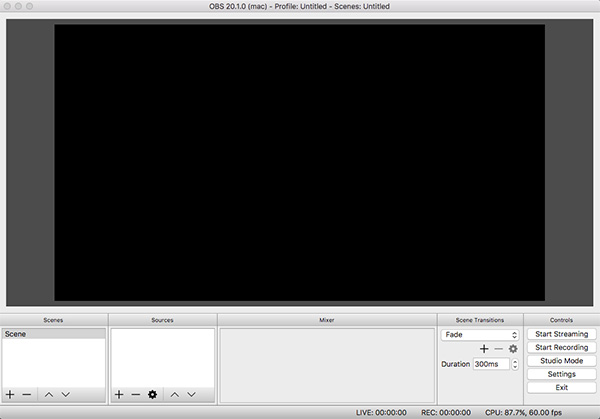
OBS Studio é um gravador de tela de código aberto para Mac, para que todos possam usá-lo gratuitamente. Na verdade, muitos jogadores usam OBS para capturar a jogabilidade. Além disso, é capaz de transmitir ao vivo sua tela para as redes sociais.
Prós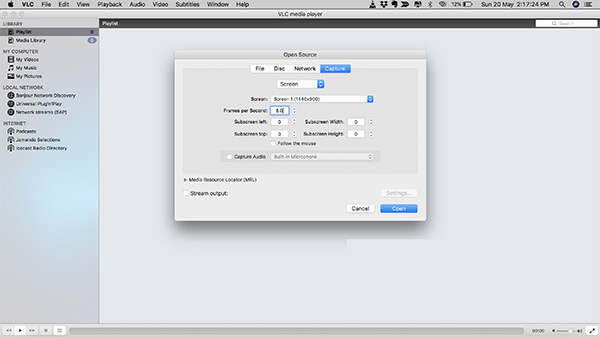
Embora o VLC seja um reprodutor de mídia, os usuários podem obter muitos recursos úteis além da reprodução de vídeo. A gravação de tela no Mac é uma funcionalidade oculta na lista do menu. Além disso, é totalmente gratuito.
PrósComo você grava várias telas no Mac?
Como você grava várias telas no Mac?
Posso gravar tela no MacBook?
Para gravar a tela no MacBook, você tem duas opções: use o recurso Nova Gravação de Tela no QuickTime ou procure um gravador de tela de terceiros para Mac.
É legal gravar a tela do Mac?
A resposta depende do conteúdo que você deseja gravar no Mac. Se você apenas registrar como fazer para projetos de código aberto, está tudo bem. No entanto, conteúdos protegidos por direitos autorais são ilegais para gravação.
Esta análise compartilhou os 8 melhores aplicativos de gravador de tela para MacBook / MacBook Pro / iMac e outros dispositivos. Todos eles têm vantagens e benefícios exclusivos. Blu-ray Master Screen Recorder, por exemplo, não é apenas fácil de usar, mas também capaz de produzir gravações de tela de alta qualidade por meio de várias fontes. Se você tiver recomendações melhores, por favor, deixe sua mensagem na área de comentários abaixo deste post.
Mais Leitura
O que é OBS Studio e como usá-lo para gravar a tela com as melhores configurações
Além de código-fonte aberto e de uso gratuito, você pode aprender mais sobre OBS Studio, como as melhores configurações para gravação de jogabilidade ou gravação de tela.
Captura de tela VLC - Grave a área de trabalho e vídeo com áudio
O VLC não é apenas um reprodutor de mídia, mas também funciona como um gravador de tela. Esta página mostra o guia detalhado para usar o VLC para gravar tela e vídeo com áudio no computador.
O que é o gravador de tela CamStudio e como usá-lo
O CamStudio é capaz de gravar todas as atividades de tela e áudio em seu computador. Quer saber mais informações? Leia este artigo e você obterá as instruções.
O que é o gravador de tela DU e como usá-lo para fazer gravações de tela
O DU Screen Recorder é um ótimo aplicativo para gravar um vídeo na tela. Antes de abrir sua carteira, é melhor você ler nossa introdução e revisar com atenção.